konwertuj MPG / MPEG na MP4 z dużą szybkością i wysoką jakością obrazu / dźwięku.
- Konwertuj AVCHD na MP4
- Konwertuj MP4 na WAV
- Konwertuj MP4 na WebM
- Konwertuj MPG na MP4
- Konwertuj SWF na MP4
- Konwertuj MP4 na OGG
- Konwertuj VOB na MP4
- Konwertuj M3U8 na MP4
- Konwertuj MP4 na MPEG
- Osadź napisy w MP4
- Rozdzielacze MP4
- Usuń audio z MP4
- Konwertuj wideo 3GP na MP4
- Edytuj pliki MP4
- Konwertuj AVI na MP4
- Konwertuj MOD na MP4
- Konwertuj MP4 na MKV
- Konwertuj WMA na MP4
- Konwertuj MP4 na WMV
Bezproblemowo konwertuj M4V na MP4 na Windows i Mac [2023]
 Zaktualizowane przez Lisa Ou / 20 paź 2021 16:30
Zaktualizowane przez Lisa Ou / 20 paź 2021 16:30Czy jesteś jedną z tych osób, które mają M4V na swoich urządzeniach, zwłaszcza gdy jesteś użytkownikiem Apple? Technicznie rzecz biorąc, M4V to format kontenera plików opracowany przez firmę Apple. Nie ma dużej różnicy w porównaniu między formatem M4V i MP4. Podstawowa różnica polega na tym, że pliki M4V mogą być opcjonalnie chronione przez ochronę przed kopiowaniem DRM. Apple używa M4V do kodowania plików wideo w swoim iTunes Store. Biorąc to pod uwagę, wydaje się to niewygodne, jeśli chcesz przenieść lub umieścić go na komputerze. Z drugiej strony plik MP4 robi to wszystko. MP4 to format pliku należący do kategorii plików wideo. Format MP4 jest szeroko stosowany do wideo i audio, a także napisów i zdjęć. Może idealnie pasować do prawie wszystkich urządzeń i jest to główny powód, dla którego musisz go przekonwertować. W tym artykule przedstawiono narzędzia i kroki, aby przekonwertować M4V na MP4 w systemach Windows i Mac.
![Bezproblemowo konwertuj M4V na MP4 na Windows i Mac [2023]](https://www.fonelab.com/images/video-converter-ultimate/convert-m4v-to-mp4.jpg)

Lista przewodników
1. Jak przekonwertować M4V na MP4 w systemie Windows?
Jak przekonwertować M4V na MP4 za pomocą FoneLab Video Converter Ultimate?
Nic nie jest bardziej skuteczne niż konwersja pliku na inny format pliku i dlatego chcesz konwertera, który jest czymś więcej niż narzędziem konwertującym, a następnie FoneLab Video Converter Ultimate jest tym, czego szukasz. W swojej nazwie jest najlepszym konwerterem, ponieważ jest to narzędzie typu „wszystko w jednym”, które jest w stanie nie tylko konwertować pliki na inny format, ale jest wyposażone w zestaw narzędzi, który można wykorzystać do kompresji, przycinania, ulepszania, zwiększania, obrotowy i wiele innych. Poza tym obsługuje konwersję z szeroką gamą formatów wyjściowych i wejściowych, które można z łatwością wykonać. Ponadto ma przyjazny dla użytkownika interfejs, który pozwala konwertować pliki, nawet jeśli nie masz dużego doświadczenia w konwersji. Mało tego, można go pobrać i zainstalować na Windows i Mac.
Video Converter Ultimate to najlepsze oprogramowanie do konwersji wideo i audio, które może konwertować MPG / MPEG na MP4 z dużą szybkością i wysoką jakością obrazu / dźwięku.
- Konwertuj dowolne wideo / audio, takie jak MPG, MP4, MOV, AVI, FLV, MP3 itp.
- Obsługuje konwersję wideo 1080p / 720p HD i 4K UHD.
- Potężne funkcje edycji, takie jak Przycinanie, Kadrowanie, Obracanie, Efekty, Ulepszenie, 3D i więcej.
Kroki, aby przekonwertować M4V na MP4 za pomocą FoneLab Video Converter Ultimate w systemie Windows:
Krok 1Pobierz i zainstaluj FoneLab Video Converter Ultimate (wersja Windows) na swoim komputerze, a następnie uruchom oprogramowanie, aby zobaczyć jego pełny interfejs.
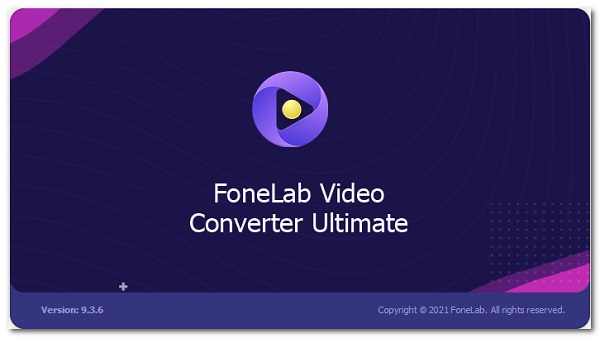
Krok 2W głównym interfejsie zobaczysz Dodaj plik przycisk, gdzie dodać lub przeciągnąć swój M4V plik do konwersji. Po prostu dodaj lub przeciągnij plik.

Krok 3Kliknij panel formatu pliku wyjściowego obok wstawionego pliku. Następnie pojawi się nowa karta okna, w której można wybrać format pliku wyjściowego. W naszym przypadku kliknij Wideo i wybierz MP4.
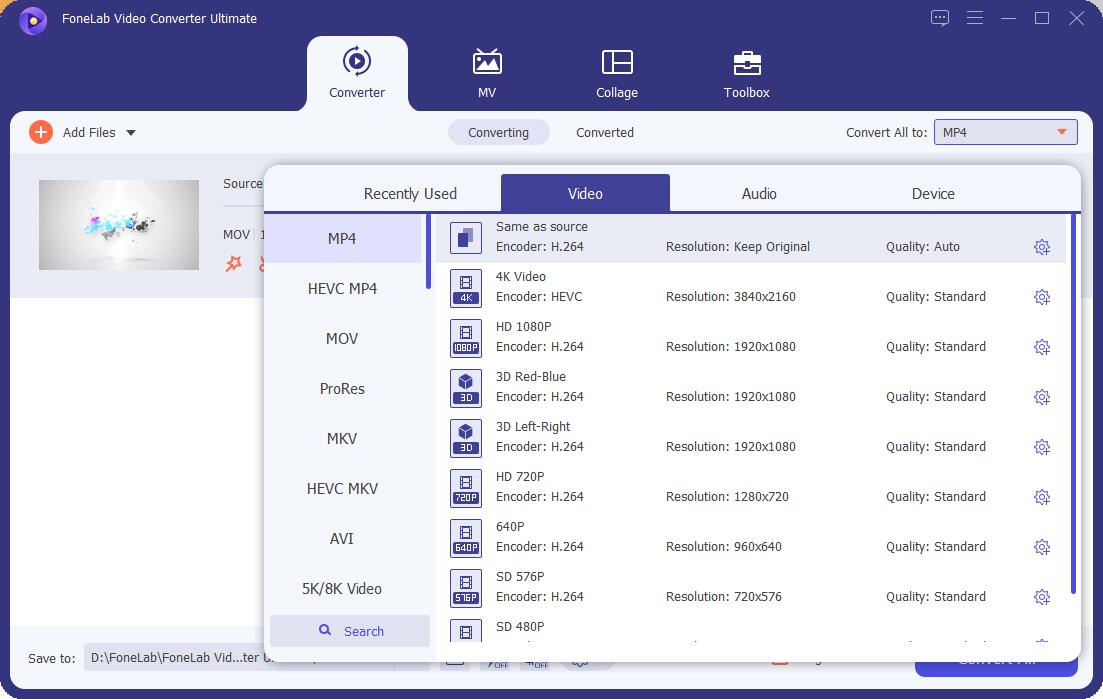
Krok 4Na koniec, po zakończeniu procesu konwersji, po prostu kliknij Skonwertuj wszystko i zostanie zapisany w wybranym folderze na Twoim komputerze.
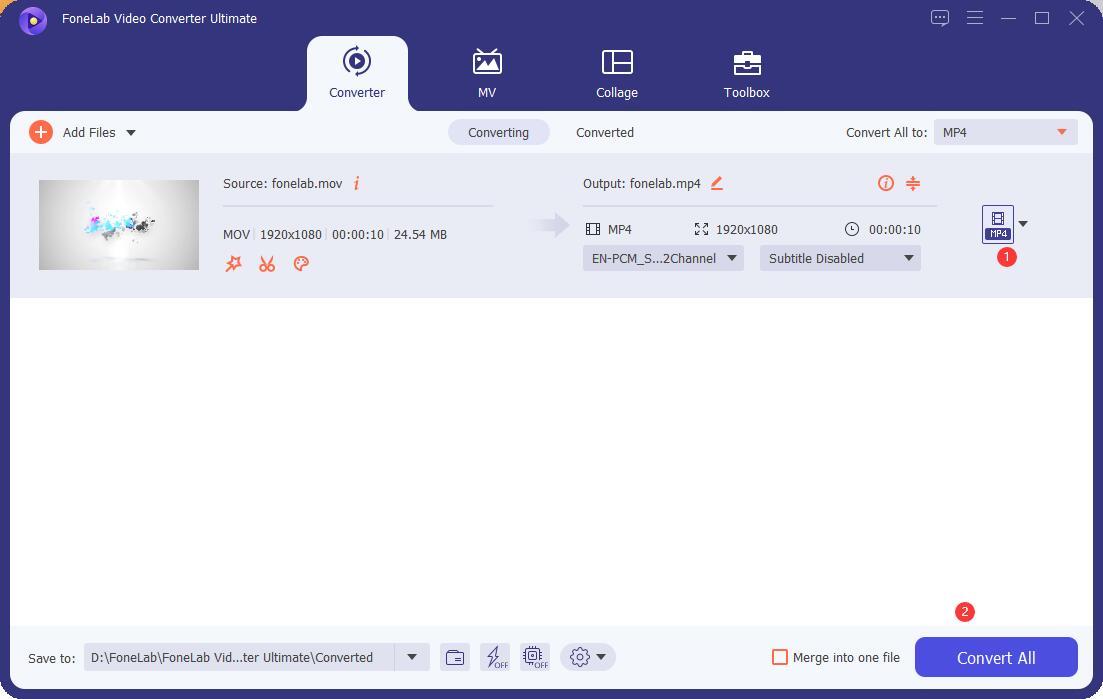
Jak przekonwertować M4V na MP4 za pomocą VLC Media Player
VLC Media Player jest odpowiedni dla Twoich potrzeb, jeśli wolisz korzystać z otwartego i wieloplatformowego odtwarzacza multimedialnego, który działa bezproblemowo w różnych systemach operacyjnych, takich jak Windows, Mac OSX i Linux. Może odtwarzać pliki multimedialne bezpośrednio z urządzeń, które można rozpakować lub z komputera. Ale to nie tylko odtwarzacz multimedialny, który odtwarza pliki, ale ma wbudowane narzędzie, które potrafi robić zrzuty ekranu, a przede wszystkim konwertować pliki na inny i łatwo je zapisywać na komputerze.
Kroki, aby przekonwertować M4V na MP4 za pomocą VLC Media Player w systemie Windows:
Krok 1Najpierw pobierz za darmo i zainstaluj VLC Media Player (wersja Windows) na swoim komputerze.

Krok 2Otwórz oprogramowanie, a następnie w jego głównym interfejsie przejdź do panelu menu głównego, a następnie wybierz Konwersja / Save.

Krok 3W nowym oknie kliknij Dodaj (+) aby włożyć M4V, a następnie kliknij Konwersja / Save przycisk znajdujący się w dolnej części. Następnie zejdź do Profil Lista, a następnie wybierz MP4 jako twój format wyjściowy.

Krok 4Wreszcie na Konwertuj pole wybierz folder lokalizacji, a następnie kliknij Start przycisk, aby przejść do procesu konwersji.
Jak przekonwertować M4V na MP4 za pomocą darmowego konwertera wideo Movavi
Movavi Free Video Converter to jeden z wyborów, jeśli chcesz przekonwertować M4V na MP4. Jest to program, który potrafi również konwertować pliki na inne formaty plików. Obsługuje również konwersję w szybkiej fazie, jednak jest to tylko ograniczony format wejściowy i wyjściowy. Nie różni się zbytnio od innych konwerterów, po prostu zabezpiecza wszystkie znane problemy z rozwiązywaniem problemów i zapewnia korzyści płynące z optymalnej kompresji bez błędów.
Kroki, aby przekonwertować M4V na MP4 za pomocą darmowego konwertera wideo Movavi w systemie Windows:
Krok 1Najpierw pobierz i zainstaluj Movavi Free Video Converter (wersja Windows) na swoim komputerze. Następnie uruchom go, aby zobaczyć jego pełny interfejs.
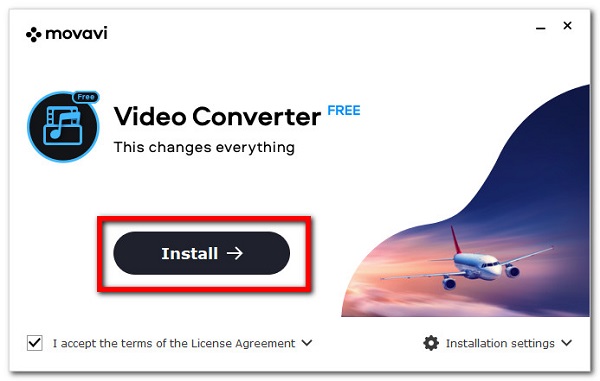
Krok 2W głównym interfejsie kliknij plik znak plusa (+) lub po prostu przeciągnij plik na Przeciągnij plik multimedialny lub foldery tutaj miejsca.

Krok 3Następnie przejdź do panelu pod wstawionym plikiem, a następnie kliknij Wideo i wybierz MP4. Jeśli chcesz go dostosować, kliknij Ustawienia ikona do edycji jego Codec, Rozmiar ramki, bitratei wiele innych na w panelu ustawień płyta.
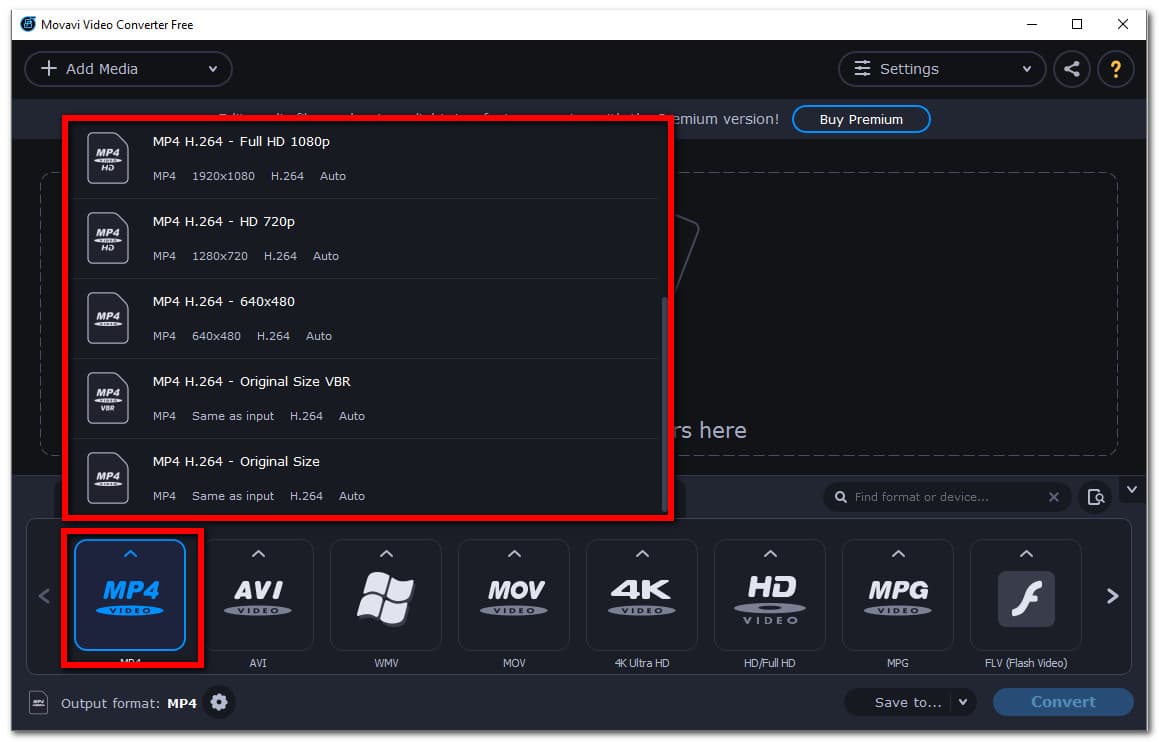
Krok 4Na koniec kliknij konwertować przycisk, ale przed tym kliknij Zapisz do, a następnie wybierz folder, w którym chcesz zapisać przekonwertowany plik.
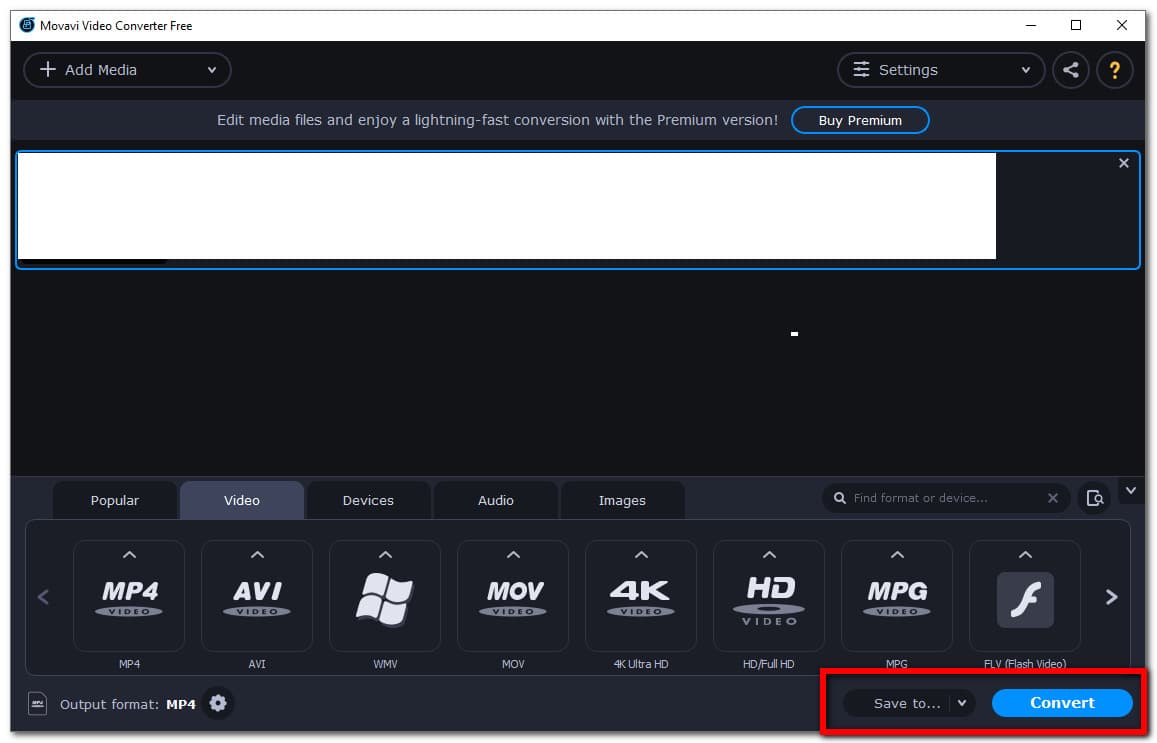
Teraz, jeśli jesteś użytkownikiem komputera Mac, przejdźmy do tego, jak przekonwertować M4V na MP4 na komputerze Mac za pomocą różnych rozwiązań.
Video Converter Ultimate to najlepsze oprogramowanie do konwersji wideo i audio, które może konwertować MPG / MPEG na MP4 z dużą szybkością i wysoką jakością obrazu / dźwięku.
- Konwertuj dowolne wideo / audio, takie jak MPG, MP4, MOV, AVI, FLV, MP3 itp.
- Obsługuje konwersję wideo 1080p / 720p HD i 4K UHD.
- Potężne funkcje edycji, takie jak Przycinanie, Kadrowanie, Obracanie, Efekty, Ulepszenie, 3D i więcej.
2. Jak przekonwertować M4V na MP4 na komputerze Mac?
Jak przekonwertować M4V na MP4 za pomocą Mac FoneLab Video Converter Ultimate?
Mac FoneLab Video Converter Ultimate to program, który potrafi konwertować pliki na inny. Ten program został już sprawdzony przez swojego sprawdzonego użytkownika jako najlepsze narzędzie do konwersji typu „wszystko w jednym”. Może spełnić większość potrzeb użytkownika od konwersji, przycinania, kompresji i edycji plików narzędzi. Natomiast można go zainstalować na komputerze Mac. W naszym przypadku można go użyć do konwersji M4V na MP4 na Macu.
Kroki, aby przekonwertować M4V na MP4 za pomocą FoneLab Video Converter Ultimate na komputerze Mac:
Krok 1Na komputerze Mac przejdź do oficjalnej strony FoneLab, a następnie pobierz Mac FoneLab Video Converter Ultimate, a następnie przeciągnij i upuść plik dmg, a następnie zezwól na zainstalowanie go na komputerze Mac.
Krok 2Uruchom oprogramowanie, a następnie w jego głównym interfejsie kliknij Dodaj plik w prawym górnym rogu lub po prostu przeciągnij plik M4V na dostępne miejsce.
Krok 3Następnie kliknij ikonę ustawień wyjściowych z boku wstawionego pliku. Na karcie nowego okna kliknij Wideo następnie wybierz MP4.
Krok 4Na koniec edytuj lub dostosuj plik przed konwersją za pomocą narzędzia do edycji; dostosuj rozdzielczość, przycinaj, zmień nazwę i wiele więcej. Następnie kliknij Skonwertuj wszystko w prawej dolnej części interfejsu, aby przekonwertować i zapisać przekonwertowany plik.
Jak przekonwertować M4V na MP4 za pomocą iTunes
iTunes to oprogramowanie do zarządzania i odtwarzania plików muzycznych i wideo. Umożliwia użytkownikom legalne kupowanie i pobieranie utworów, filmów, podcastów i innych materiałów z Internetu, a także wyodrębnianie utworów z płyt CD i odtwarzanie treści za pomocą dynamicznych i inteligentnych list odtwarzania. Jednak w macOS Catalina i kolejnych wersjach iTunes nie jest dostępny. Jeśli jesteś jednym z nich, powinieneś wiedzieć, że iTunes został podzielony na trzy oddzielne aplikacje, z których każda przeznaczona jest do jednego konkretnego zastosowania: Apple Music, Podcasty i Apple TV. Wszystkie te są w stanie zarządzać Twoją zawartością na Twoim iPhonie. Tymczasem zarządzanie iPhone'em w końcu trafiło do macOS Finder, do którego należało od samego początku. Wystarczy podłączyć urządzenie i bezpośrednio z pulpitu, bez konieczności korzystania z iTunes. Po prostu skorzystaj z tych trzech aplikacji i wykonaj czynności opisane poniżej. Niezależnie od tego wszystkie rozwiązania są wykonalne i proste do wykonania.
Kroki, aby przekonwertować M4V na MP4 za pomocą iTunes na Macu:
Krok 1Na komputerze Mac otwórz iTunes, aby zobaczyć jego interfejs.
Krok 2W głównym interfejsie kliknij Menu następnie kliknij Edytuj i Preferencje. Następnie kliknij Ogólne Tab i Ustawienia importu.
Krok 3Kliknij ponownie Menu obok Korzystanie Importuj przycisk, a następnie wybierz MP4 jako wyjściowy format kodowania. Następnie kliknij OK przycisk.
Krok 4Na klawiaturze naciśnij i przytrzymaj Shift i wybierz plik, który chcesz przekonwertować. Następnie kliknij filet następnie Utwórz nową wersję, Bezpłatna wersja MP4.
3. Często zadawane pytania dotyczące konwersji M4V na MP4
1. Jaka jest główna różnica między M4V a MP4?
Wielu entuzjastów Apple preferuje format M4V, ponieważ tego rodzaju rozszerzenie pliku jest często chronione przed kopiowaniem. Podczas gdy MP4 jest szeroko stosowany do przesyłania, udostępniania i przesyłania strumieniowego online. Kopiowanie, zapisywanie, przesyłanie i odtwarzanie na urządzeniach mobilnych jest bardziej przyjazne dla użytkownika. Głównym wyróżnikiem technicznym jest ich kompatybilność z urządzeniami. Kiedy porównamy te dwa, MP4 wychodzi na wierzch.
2. Czy MP4 jest kompatybilny z systemami Mac i Windows?
Tak, MP4 jest kompatybilny zarówno z komputerami Mac, jak i Windows, dlatego jest to najkorzystniejszy format pliku, z którego można korzystać, jeśli zdecydujesz się udostępniać treści na komputerach Mac i Windows. Mimo to, jeśli masz plik M4V, najlepiej z tego powodu przekonwertować go na MP4.
Wnioski
Aby uzyskać wysokiej jakości wynik konwersji, wymagany jest program konwertujący, który może nie tylko konwertować pliki, ale także ulepszać plik. To powiedziawszy, powyższe rozwiązania są w stanie to zrobić, ale nie wszystkie z nich obiecują spełnić Twoje wymagania, dlatego musisz wybrać najlepsze spośród nich. Według opinii użytkowników, FoneLab Video Converter Ultimate jest w drodze na szczyt jako najlepsze narzędzie typu „wszystko w jednym”. Należy również pamiętać, że można go również użyć do konwersji MP4 na M4V. Po prostu wykonaj te same czynności powyżej i wybierz wybrany format wyjściowy.
Video Converter Ultimate to najlepsze oprogramowanie do konwersji wideo i audio, które może konwertować MPG / MPEG na MP4 z dużą szybkością i wysoką jakością obrazu / dźwięku.
- Konwertuj dowolne wideo / audio, takie jak MPG, MP4, MOV, AVI, FLV, MP3 itp.
- Obsługuje konwersję wideo 1080p / 720p HD i 4K UHD.
- Potężne funkcje edycji, takie jak Przycinanie, Kadrowanie, Obracanie, Efekty, Ulepszenie, 3D i więcej.
